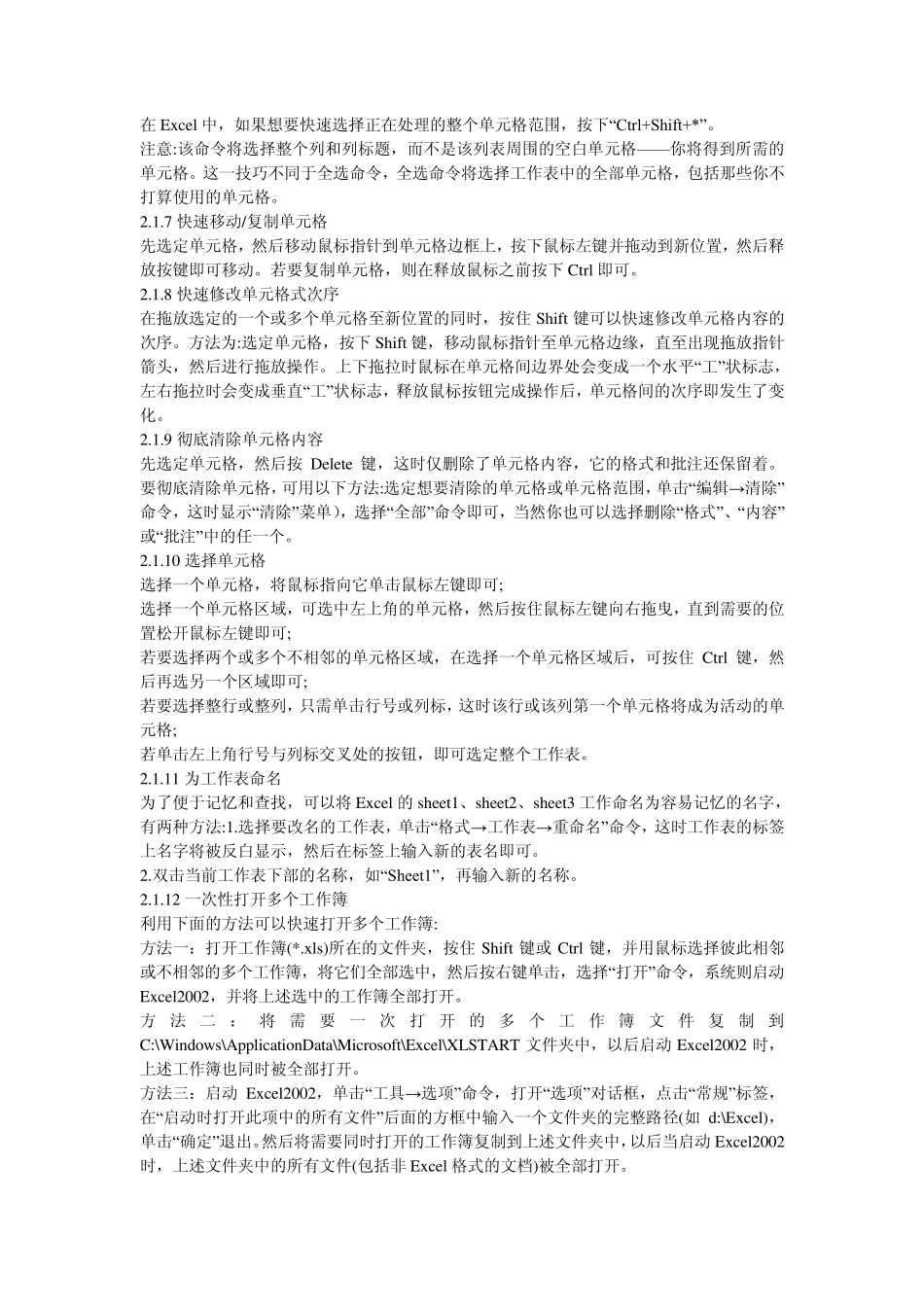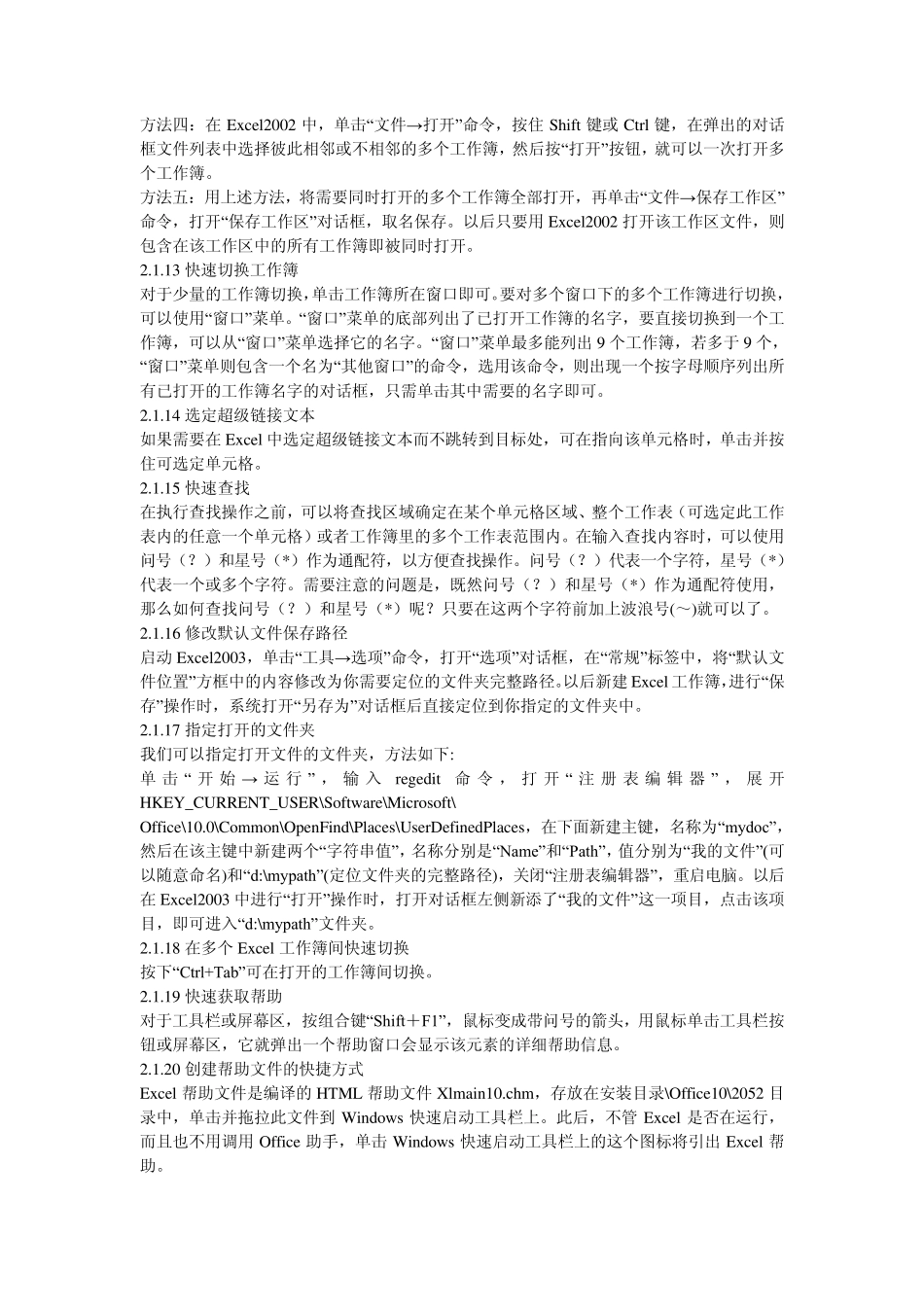Excel2003 使用技巧大全 第 1 节:基本操作技巧 第 2 节:数据输入和编辑技巧 第 3 节:图形和图表编辑技巧 第 4 节:函数和公式编辑技巧 第 5 节:数据分析和管理技巧 第 6 节:设置技巧 第 7 节:打印技巧 第 8 节:数据安全和保护技巧 第 9 节:样式和模板技巧 第 10 节:工作表编辑技巧 第 1 节:基本操作技巧 2.1.1 快速选择 Excel 工作表 在 Excel 中,要在一个有很多个工作表的工作簿中快速地选择某一个工作表,只需将鼠标指针移到工作簿左下角的工作表滚动轴(SheetTabs),然后点击右键,在快捷菜单中选择你想要的工作表即可。 2.1.2 快速选中全部工作表 右键单击工作窗口下面的工作表标签,在弹出的菜单中选择“选定全部工作表”命令即可。 2.1.3 快速启动 Excel 如果想在启动系统自动运行 Excel,可以这样操作: 1.双击“我的电脑”图标,进入 Windows 目录,依次打开“StartMenu\Programs\启动”文件夹; 2.打开 Excel 所在的文件夹,用鼠标将 Excel 图标拖到“启动”文件夹,这时 Excel 的快捷方式就被复制到“启动”文件夹中,下次启动 Windows 就可快速启动 Excel 了。 如果 Windows 系统已启动,你可用以下方法快速启动 Excel: 方法一:单击“开始→ 文档”命令里的任一 Excel 工作簿即可。 方法二:用鼠标从“我的电脑”中将 Excel 应用程序拖到桌面上,然后从快捷菜单中选择“在当前位置创建快捷方式”,以后启动时只需双击快捷方式即可。 2.1.4 快速删除选定区域数据 如果用鼠标右键向上或向左(反向)拖动选定单元格区域的填充柄时,没有将其拖出选定区域即释放了鼠标右键,则将删除选定区域中的部分或全部数据(即拖动过程中变成灰色模糊的单元格区域,在释放了鼠标右键后其内容将被删除)。 2.1.5 给单元格重新命名 Excel 给每个单元格都有一个默认的名字,其命名规则是列标加横标,例如 D3 表示第四列、第三行的单元格。如果要将某单元格重新命名,可以采用下面两种方法: 1.只要用鼠标单击某单元格,在表的左上角就会看到它当前的名字,再用鼠标选中名字,就可以输入一个新的名字了。 2.选中要命名的单元格,单击“插入→ 名称→ 定义”命令,显示“定义名称”对话框,在“在当前工作簿中的名称”框里输入名字,单击“确定”按钮即可。 注意:在给单元格命名时需注意名称的第一个字符必须是字母或汉字,它最多可包含 255 个字符,可以包含...